Python 官方文档:入门教程 => 点击学习
目录1.简介2.例子3.添加数据4.定制图表5.获取配置6.导出图表7.总结1.简介 keplergl是由Uber开源的一款地理数据可视化工具,通过keplergl我们可以在Jupy
keplergl是由Uber开源的一款地理数据可视化工具,通过keplergl我们可以在Jupyter notebook中使用,
可视化效果如下图所示:
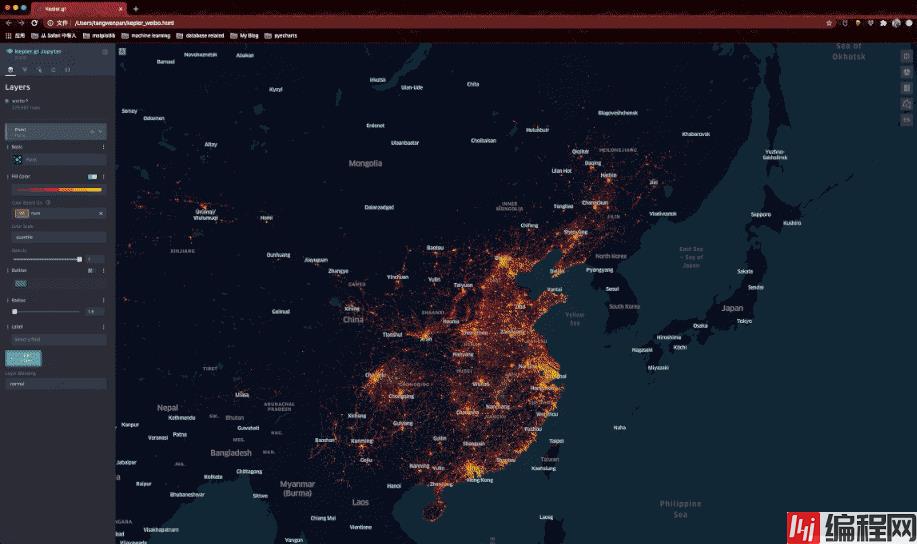
安装:
官方文档:https://docs.kepler.gl/docs/keplergl-jupyter
通过pip安装keplergl:
pip install keplergl
如果你使用MAC通过PIP安装而且notebook版本在5.3以上,可跳过此步:
jupyter nbextension install --py --sys-prefix keplergl # can be skipped for notebook 5.3 and above
jupyter nbextension enable --py --sys-prefix keplergl # can be skipped for notebook 5.3 and above 执行以下代码,会建立一个没数据空窗口,出现如下效果,那就恭喜你安装成功了~
from keplergl import KeplerGl
#创建一个KeplerGl对象
map_1 = KeplerGl(height=500)
#激活KeplerGl对象到jupyter的窗口中
map_1 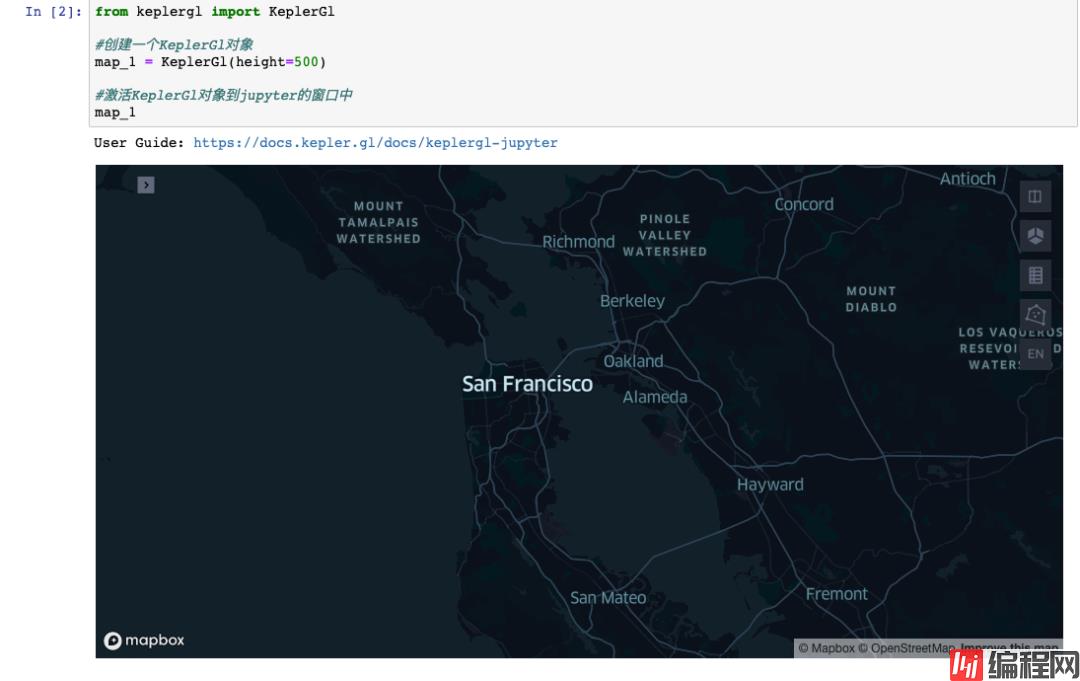
KeplerGl中支持三种格式的数据,分别是csv, GEOJSON和DataFrame,下面以DataFrame为例;
首先我们通过Pandas读取数据:
import pandas as pd
df = pd.read_csv('rocket_launch_site_elevation_2019-10-27.csv')
df.head() 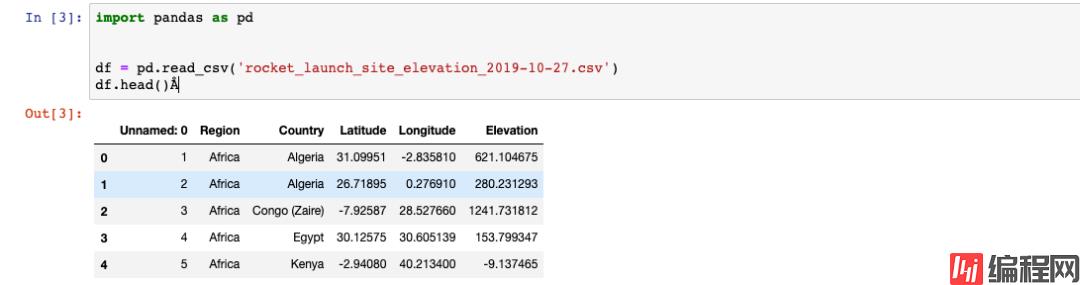
再新建一个KeplerGl,然后通过.add()添加我们刚刚读取的数据;在地图上就能看到我们刚刚添加的数据了~
#创建一个KeplerGl对象
map_2 = KeplerGl(height=600)
#激活KeplerGl对象到jupyter的窗口中
map_2
# 添加数据
map_2.add_data(name='rocket', data=df)
map_2 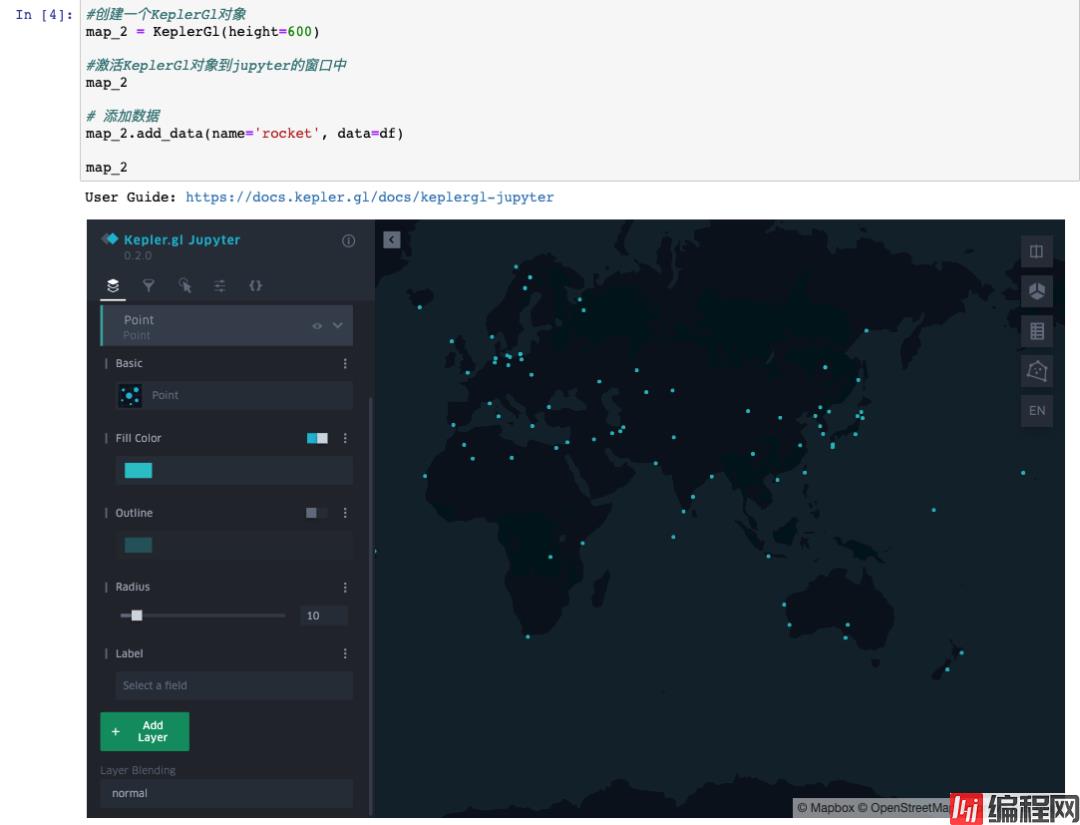
与pyecharts,matplotlib等库的配置方式不一样,在Kepler中你不需要写很多关于颜色,图表类型等等方面的配置代码,你只需要在窗口通过鼠标操作就好了,如下图所示:
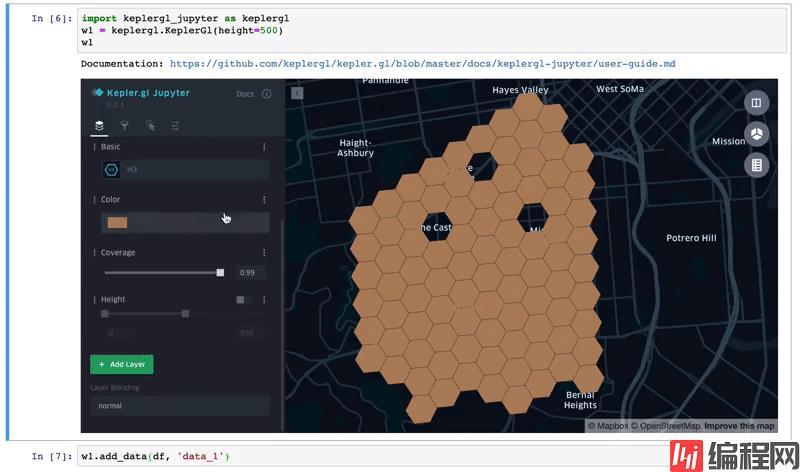
通过.config获取当前图表中的配置(包括你在窗口中的操作)~
map_2.config
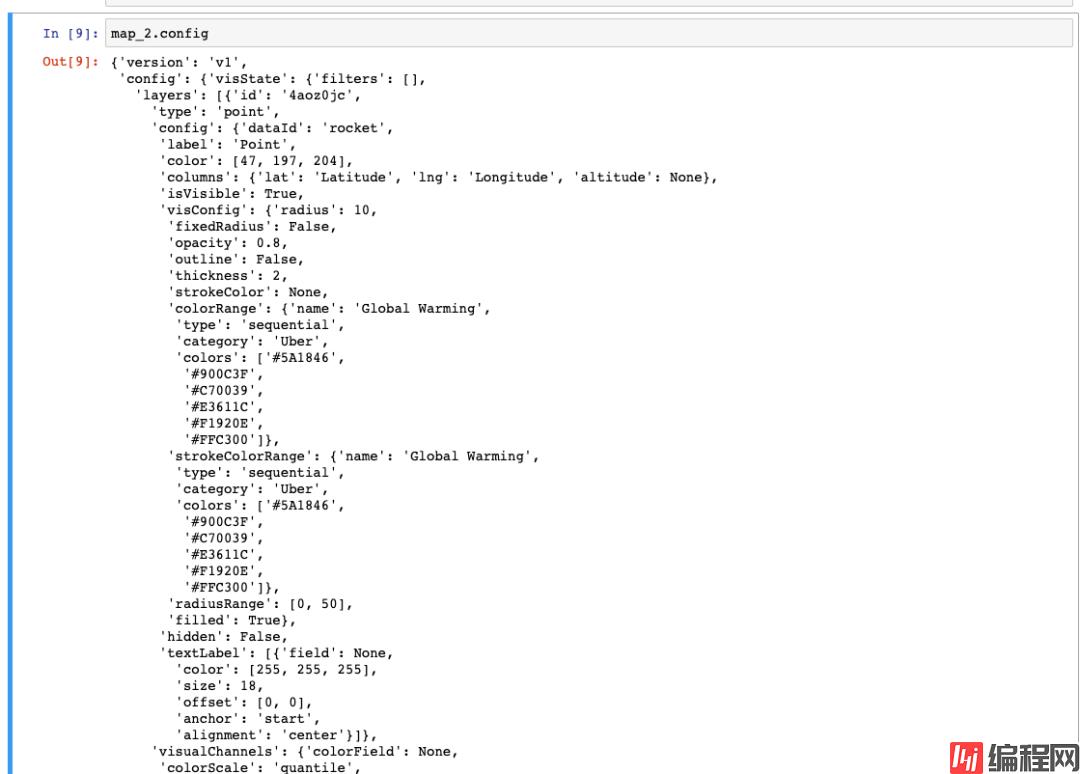
当然这个配置也可以复用的其他图表上,如下代码~
#创建一个KeplerGl对象
# config读取配置
map_3 = KeplerGl(height=600, config=map_2.config)
#激活KeplerGl对象到jupyter的窗口中
map_3
# 添加数据
map_3.add_data(name='rocket', data=df)
map_3 通过.save_to_html()导出会生成一个html文件,支持参数如下:
data:图表数据,如为空则会使用当前图表中的数据;- config:图表配置,如为空则会使用图表中当前的配置;- file_name: 导出文件名,默认keplergl_map.html - read_only:如为True,导出的文件将不支持配置;
map_3.save_to_html(file_name='kepler_example.html')
通过浏览器打开刚刚保存的文件,就可以开始你的可视化之旅了~~
简单使用下来,KeplerGL是一款上手非常容易的可视化工具,不需要你去写复杂的代码完成图表的配置,通过图形化界面就能做出非常好看的效果;如果你工作中刚好需要用到地理数据的可视化,KeplerGL是一款非常不错的选择~
到此这篇关于分享一款地理数据可视化神器keplergl的文章就介绍到这了,更多相关地理数据可视化神器keplergl内容请搜索编程网以前的文章或继续浏览下面的相关文章希望大家以后多多支持编程网!
--结束END--
本文标题: 基于python分享一款地理数据可视化神器keplergl
本文链接: https://lsjlt.com/news/140270.html(转载时请注明来源链接)
有问题或投稿请发送至: 邮箱/279061341@qq.com QQ/279061341
2024-03-01
2024-03-01
2024-03-01
2024-02-29
2024-02-29
2024-02-29
2024-02-29
2024-02-29
2024-02-29
2024-02-29
回答
回答
回答
回答
回答
回答
回答
回答
回答
回答
0